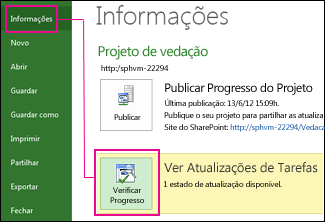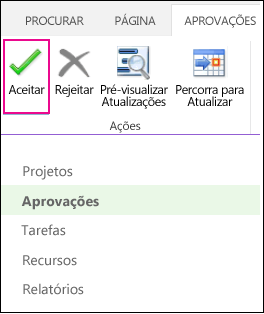Depois de os membros da sua equipa terem introduzido o respetivo estado de tarefa no Project Web App, pode aceitar as respetivas atualizações e, em seguida, ver as alterações à agenda no Project. Clique em Informações de > de Ficheiros > Verificar o Progresso.
No exemplo abaixo, uma atualização de tarefa está pronta para ser adicionada à agenda.
-
No Project, clique em Informações do > de Ficheiros >Verificar o Progresso.
-
Project Web App abrirá.
-
Na página Aprovações no Project Web App, selecione os relatórios de estado da tarefa e clique em Aceitar para que as alterações às tarefas possam ser adicionadas à agenda aberta no Project.
Sugestão: Depois de as atualizações serem adicionadas ao Project, pode controlar o progresso da sua agenda.